Android का उपयोग करके पूरे पृष्ठ का स्क्रीनशॉट कैसे लें (09.14.25)
एंड्रॉइड स्क्रीनशॉट बेहद उपयोगी होते हैं, खासकर जब आपको फेसबुक पर देखी गई रेसिपी को जल्दी से सहेजना होता है या जब आपको किसी ऐसी सूची को याद रखने की आवश्यकता होती है जिसे आपने कहीं देखा हो। हालाँकि, वे जितने उपयोगी हो सकते हैं, स्क्रीनशॉट की सीमाएँ हैं। इन सीमाओं में से एक यह है कि आप केवल ऊपर की ओर वाली स्क्रीन पर कब्जा कर सकते हैं। उदाहरण के लिए, आप किसी लेख या वेबपेज के केवल एक भाग को कैप्चर कर सकते हैं, पूरे पृष्ठ पर नहीं। इसके लिए आपको सिर्फ पूरे पेज को कवर करने के लिए तीन से पांच स्क्रीनशॉट लेने होंगे। यह बहुत असुविधाजनक हो सकता है, खासकर यदि आप अक्सर वेब पेजों या ब्लॉग लेखों से निपटते हैं।
सौभाग्य से, स्क्रॉल स्क्रीनशॉट या स्क्रॉलिंग स्क्रीनशॉट पेश किया गया था। यह आपको केवल पूरे पृष्ठ को कवर करने के लिए स्क्रीनशॉट की एक श्रृंखला को एक साथ सिलाई करने के बजाय, पूरे पृष्ठ का पूर्ण पृष्ठ स्क्रीन कैप्चर लेने की अनुमति देता है। सभी एंड्रॉइड फोन में यह सुविधा नहीं होती है, और अभी तक, केवल नवीनतम हुआवेई और सैमसंग फोन स्क्रीनशॉट स्क्रॉल करने में सक्षम हैं। लेकिन आपको चिंता करने की आवश्यकता नहीं है क्योंकि कई तृतीय-पक्ष एप्लिकेशन आपको पूर्ण पृष्ठ स्क्रीन कैप्चर करने में मदद करेंगे। इस लेख में, हम चर्चा करेंगे कि अंतर्निहित सुविधाओं और तृतीय-पक्ष एप्लिकेशन का उपयोग करके पृष्ठ के ऊपर से नीचे तक Android स्क्रीनशॉट कैसे लिया जाए।
सैमसंग उपकरणों पर स्क्रीनशॉट कैसे स्क्रॉल करेंयह सुविधा नोट 5 के रिलीज के साथ पेश की गई थी और नवीनतम उपकरणों की रिलीज के साथ नाटकीय रूप से सुधार हुआ है। सैमसंग गैलेक्सी S8 में इसका नाम बदलकर स्क्रॉल कैप्चर कर दिया गया है और यह अभी भी गैलेक्सी S9 में मौजूद है। पूर्ण पृष्ठ स्क्रीन कैप्चर करने के लिए, इन चरणों का पालन करें:
- उन्नत सेटिंग पर जाएं और स्मार्ट कैप्चर सक्षम करें।
- एक बार सुविधा चालू हो जाने के बाद, नेविगेट करें करने के लिए जिस स्क्रीन या पेज की आप तस्वीर लेना चाहते हैं।
- एक सामान्य स्क्रीनशॉट लें। सैमसंग उपकरणों के लिए, होम + पावर बटन को तब तक दबाए रखें जब तक आपको शटर ध्वनि सुनाई न दे, जिसका अर्थ है कि स्क्रीनशॉट लिया गया है।
- स्क्रीनशॉट लेने के बाद , स्क्रीन के नीचे प्रदर्शित होने वाले विकल्पों में से स्क्रॉल कैप्चर पर टैप करें।
- स्क्रॉल कैप्चर बटन पर टैप करने से पेज बना रहेगा नीचे जाना। जब तक आप पृष्ठ के निचले भाग तक नहीं पहुंच जाते, तब तक बटन को कई बार टैप करें।
- बस! आप अपने स्क्रीनशॉट को फ़ोटो एप्लिकेशन में देख सकते हैं।
यह सुविधा केवल Huawei Mate 9 और Mate 10 डिवाइस के लिए उपलब्ध है। Huawei डिवाइस पर स्क्रॉलिंग स्क्रीनशॉट लेने की प्रक्रिया काफी हद तक सैमसंग डिवाइस की तरह ही है।
- सबसे पहले, उस पेज को पता लगाएं जिसका आप स्क्रॉलिंग स्क्रीनशॉट लेना चाहते हैं। .
- पावर + वॉल्यूम डाउन बटन एक साथ दबाए रखें। यह एक स्क्रीनशॉट लेगा।
- एक एनीमेशन शीघ्र ही दिखाई देगा, जो आपको सूचित करेगा कि एक छवि कैप्चर की गई है।
- पहले स्क्रॉलशॉट बटन पर टैप करें। एनिमेशन गायब हो जाता है।
- स्क्रॉलशॉट बटन पर टैप करने के बाद, आपका डिवाइस नीचे स्क्रॉल करना शुरू कर देगा और मूल स्क्रीनशॉट में जोड़ना शुरू कर देगा।
- स्क्रॉल शॉट को रोकने के लिए, बस टैप करें स्क्रीन पर।
- एक बार स्क्रीनशॉट लेने के बाद, आप संपादित, साझा, हटा कर सकते हैं, या इमेज को भेजें।
दुर्भाग्य से, हर कोई गैलेक्सी एस 9 या मेट 10 का खर्च नहीं उठा सकता है। इसलिए स्मार्टफोन उपयोगकर्ताओं के लिए जो एंड्रॉइड डिवाइस का उपयोग कर रहे हैं जो इस सुविधा से लैस नहीं हैं, एक पूर्ण- पृष्ठ का स्क्रीनशॉट तृतीय-पक्ष एप्लिकेशन का उपयोग करके है। यहां कुछ पसंदीदा ऐप्स दिए गए हैं जिनका उपयोग आप किसी भी Android डिवाइस पर स्क्रॉल स्क्रीनशॉट लेने के लिए कर सकते हैं।
सिलाई और amp; शेयर करें९४८७१
यह ऐप ठीक वैसे ही काम करता है जैसा नाम से पता चलता है। यह स्वचालित रूप से स्क्रीनशॉट की एक श्रृंखला को सिलाई करता है ताकि आपके पास केवल एक फ़ाइल हो। आप पूरे वेबपेज, समाचार लेखों या यहां तक कि पूरी बातचीत का स्क्रीनशॉट ले सकते हैं। ऐप का उपयोग करने के लिए, एक नियमित स्क्रीनशॉट लें और तब तक नीचे स्क्रॉल करें जब तक कि 'पहली स्क्रीन' का केवल एक छोटा सा हिस्सा दिखाई न दे, फिर अगला स्क्रीनशॉट लें। इस चरण को तब तक दोहराएं जब तक आप अपनी जरूरत की हर चीज का एक शॉट नहीं ले लेते। ऐप खोलें, उन स्क्रीनशॉट्स को चुनें जिन्हें आप सिलाई करना चाहते हैं, और वे स्वचालित रूप से एक साथ रखे जाएंगे। फिर, अपना स्क्रॉल स्क्रीनशॉट सहेजने के लिए बस हरे तीर बटन को टैप करें।
लॉन्गशॉट 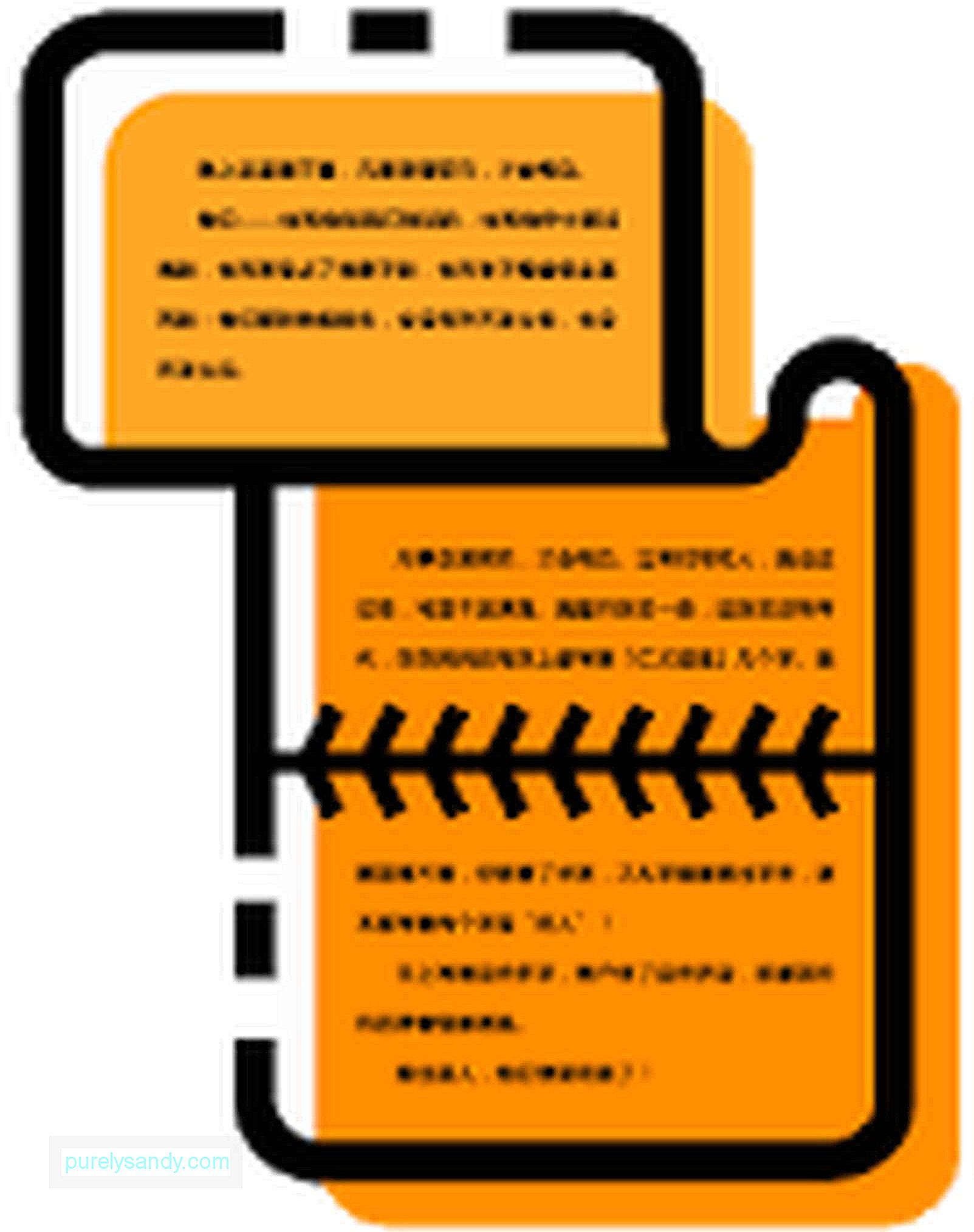
ऐप बिल्कुल सिलाई और amp की तरह काम करता है; शेयर करें, सिवाय इसके कि आपको अपना स्क्रीनशॉट लेने से पहले ऐप को खोलना होगा। ऐप पर ऑटो कैप्चर सक्षम करें और वह स्क्रीन चुनें जिसे आप शॉट लेना चाहते हैं। फिर, धीरे-धीरे नीचे स्क्रॉल करें क्योंकि ऐप लगातार स्क्रीनशॉट लेता है। एक बार हो जाने के बाद, आप अपने द्वारा लिए गए सभी स्क्रीनशॉट देखेंगे, और आपको बस इतना करना है कि उन सभी को एक साथ जोड़ने के लिए शामिल हों पर क्लिक करें।
अंतिम विचारस्क्रॉल स्क्रीनशॉट वेब पेज साझा करना या उन्हें भेजना सुविधाजनक बनाते हैं ईमेल के माध्यम से क्योंकि आपको एकाधिक छवियों के बजाय केवल एक फ़ाइल भेजने की आवश्यकता है। हालाँकि, सुनिश्चित करें कि आप अपने संग्रहण की निगरानी करते हैं क्योंकि बहुत अधिक स्क्रीनशॉट लेने से आपके स्थान का बहुत तेज़ी से उपयोग हो सकता है। आप जंक फ़ाइलों को हटाने और कुछ संग्रहण स्थान वापस पाने के लिए Android क्लीनर टूल जैसे ऐप का भी उपयोग कर सकते हैं।
यूट्यूब वीडियो: Android का उपयोग करके पूरे पृष्ठ का स्क्रीनशॉट कैसे लें
09, 2025

